Dans ce tutoriel, vous apprendrez comment installer un certificat SSL sur SurgeMail. Les première et deuxième parties se concentrent sur la génération de CSR et les étapes d’installation du SSL, tandis que le dernier segment révèle le meilleur endroit en ligne pour acheter des certificats SSL à des prix abordables.
Si vous avez déjà généré le code CSR et demandé un certificat SSL, vous pouvez sauter la première partie et passer directement aux instructions d’installation.
Table des matières
- Générer un CSR sur SurgeMail
- Installer un certificat SSL sur SurgeMail
- Testez votre installation SSL
- Où acheter le meilleur certificat SSL pour SurgeMail ?
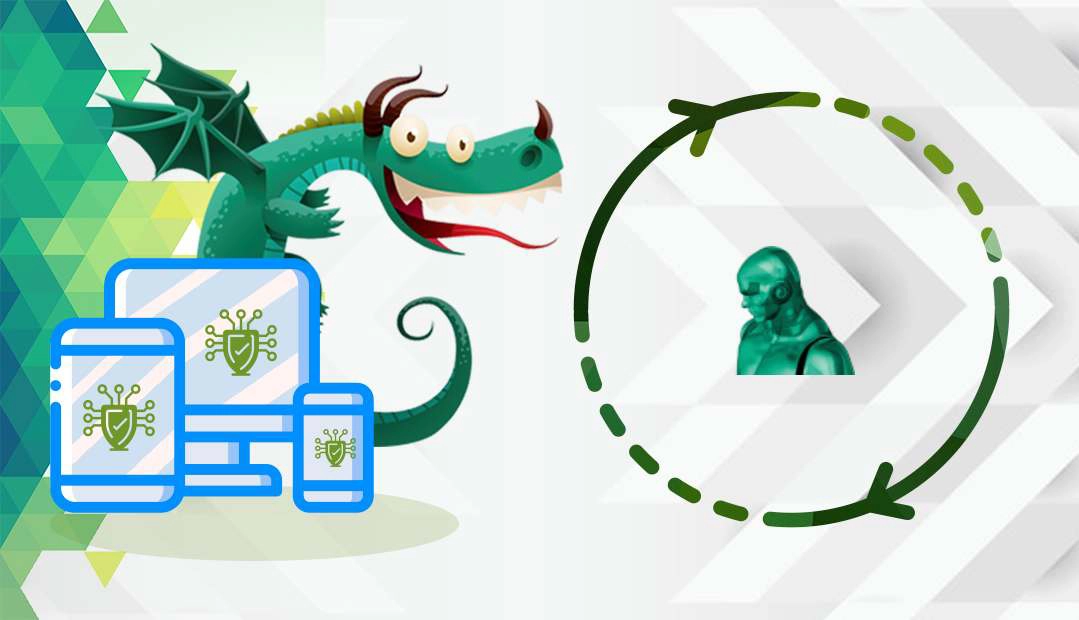
Générer un CSR sur SurgeMail
La génération de RSE fait partie intégrante du processus d’achat de SSL. Pour demander un certificat SSL, vous devez soumettre une demande de signature de certificat (CSR) à votre autorité de certification (CA). Le CSR est un bloc de texte codé contenant les coordonnées du demandeur.
Deux possibilités s’offrent à vous :
- Utilisez notre générateur de RSC pour créer automatiquement la RSC.
- Suivez notre tutoriel étape par étape sur la façon de générer des RSE sur SurgeMail.
Installer un certificat SSL sur SurgeMail
Une fois que votre autorité de certification vous a envoyé votre certificat SSL par courrier électronique, vous devez télécharger le dossier archivé et en extraire le contenu sur votre système. Pour installer le certificat, vous aurez besoin de vos certificats primaire et intermédiaire,
Suivez les étapes ci-dessous pour terminer l’installation :
- Dans l’Admin Web où vous avez généré la CSR, copiez et collez le contenu des fichiers de certificat dans le champ Certificat(s) SSL. Le certificat primaire (émis spécifiquement pour votre nom de domaine) doit figurer en premier, et le certificat intermédiaire en second, sans aucune ligne d’espace entre les deux.
COMMENCER LE CERTIFICAT–
(Votre certificat principal)
–FIN DU CERTIFICAT–
— COMMENCER LE CERTIFICAT…
(Votre certificat intermédiaire)
–FIN DU CERTIFICAT– - Vous pouvez ouvrir les fichiers SSL à l’aide d’un simple éditeur de texte tel que le Bloc-notes.
- Cliquez sur Enregistrer et redémarrez SurgeMail.
Félicitations, vous avez installé avec succès votre certificat SSL.
Testez votre installation SSL
Après avoir installé un certificat SSL sur SurgeMail, vous devez effectuer un test rapide et vérifier que votre nouveau certificat ne contient pas d’erreurs ou de vulnérabilités potentielles. Nous avons un article complet sur notre blog, décrivant les meilleurs outils SSL pour analyser votre installation SSL.
Où acheter le meilleur certificat SSL pour SurgeMail ?
SSL Dragon est le fournisseur que vous recherchez ! Nous avons établi des partenariats solides avec les principales autorités de certification afin de vous offrir des prix incroyablement bas sur toute la gamme de produits SSL. Tous nos certificats sont compatibles avec SurgeMail.
Vous pouvez trouver le meilleur certificat SSL pour votre projet et votre budget avec l’aide de notre Assistant SSL. Il s’agit d’un moyen rapide et efficace de déterminer le SSL qui vous convient.
Si vous trouvez des inexactitudes ou si vous avez des détails à ajouter à ces instructions d’installation de SSL, n’hésitez pas à nous faire part de vos commentaires à l’adresse [email protected]. Votre contribution serait très appréciée ! Nous vous remercions.
Economisez 10% sur les certificats SSL en commandant aujourd’hui!
Émission rapide, cryptage puissant, confiance de 99,99 % du navigateur, assistance dédiée et garantie de remboursement de 25 jours. Code de coupon: SAVE10























